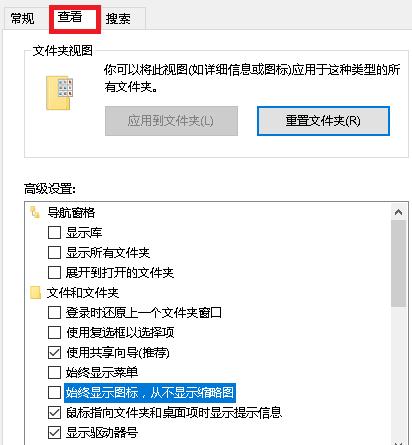1、我们打开高级系统属性去解决。首先运行sysdm.cpl。(运行可在左下角win图标单击右键选运行或按下win+R) 2、我们选择高级选项卡,之后点击性能一栏中的设置。 3、我们在视觉效果选项
1、我们打开高级系统属性去解决。首先运行“sysdm.cpl”。(”运行“可在左下角win图标单击右键选“运行”或按下“win+R”)
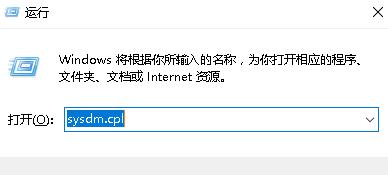
2、我们选择“高级”选项卡,之后点击“性能”一栏中的“设置”。
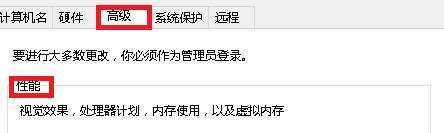
3、我们在“视觉效果”选项卡中选“让windows选择计算机的最佳设置”单击“确定”保存设置。再打开装有图片的文件夹时,系统是否已为你显示了预览图片,你也可以选第二个候选项解决问题,若这样做不会对你的使用造成影响的话。
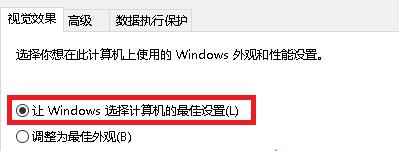
4、以上是导致win10不显示预览图片的一个可能性较大的原因,但处理方法或许并非你所认同,因为要保留优化软件优化的结果,或让计算机继续工作在“最佳性能”模式下,若是这样,那可以看下下面的针对这个问题提供的独立解决方案。
5、针对性独立解决方案:我们依次点击文件夹左上角“查看”——“选项”——“查看(选项卡)”,之后去掉“始终显示图标,从不显示缩略图”前面的勾,点击“确定”保存设置。